モバイルのWhatsAppで位置情報を共有する方法:包括的な手順
WhatsAppを使用しているときに、誰かに自分の居場所を知らせる必要があるときはありませんか?家族や友人が新しい場所を見つけるのを手伝ってほしいときや、特別な人に自分の移動先を知らせたいときなど。他のソーシャルメディアプラットフォームと同様に、WhatsAppが役立ちます!幸いなことに、この記事では、 WhatsAppで位置情報を共有する方法. これにはあなたの現在地が含まれ、あなたがどこを移動しているかを他の人に知らせることができます。したがって、この記事では、iPhone と Android フォンの両方でこれを効果的に行う方法について説明します。
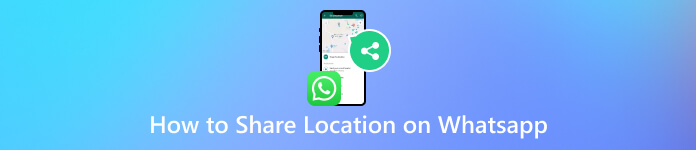
パート1. WhatsAppで位置情報を共有する方法
WhatsApp での通常の位置情報共有は、スナップショットを送信するようなものだとご存知ですか? 表示されるのは、その瞬間のあなたの居場所だけです。会う必要があり、誰かに見つけてもらいたい場合には便利ですが、あなたの進捗状況を追跡してもらいたい場合には、さらに便利かもしれません。現在の位置情報共有とは別に、WhatsApp はライブ位置情報共有を導入しました。これは、あなたの居場所のライブ ストリームのようなものです。この追加機能は、WhatsApp アプリを使用していないときでも、常に更新されます。これは、あなたが移動しているときに誰かに知らせておくのに役立ちます。つまり、誰もがあなたの進捗状況をリアルタイムで見ることができるのです。
さて、以下のガイドラインを始める前に、これから使用するアプリに位置情報へのアクセスを許可する必要があります。この許可により、WhatsApp は、共有行為に加えて、WhatsApp で位置情報を送信する方法を管理するために、必要なことをスムーズに実行できるようになります。
1. iPhoneで位置情報を共有する
iPhone ユーザーの皆さんへ。WhatsApp で現在地を共有および送信するために必要な基本的な手順は次のとおりです。
iPhoneを使ってWhatsAppを起動する
最初のステップは、iPhone に WhatsApp がインストールされ、必要な権限が付与されていることを確認することです。そうであれば、アプリを起動し、位置情報を共有または送信するチャットを探します。
場所を選択してください
画面キーの上部にあるプラスアイコンを探してタップします。次に、ポップアップメニューで「位置情報」オプションを選択してタップします。
位置情報を送信
最後に、メニューでこのアクションをタップすると、現在の場所を送信できます。また、WhatsApp iPhoneで別の場所を送信することもできます。これを行うには、「ライブロケーションを共有」オプションを選択します。
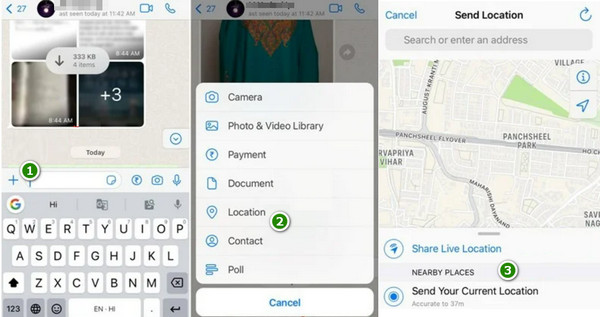
2. Androidで位置情報を共有する
Android スマートフォンで WhatsApp を使用する場合は、次のガイドラインに従ってください。
WhatsAppを起動してチャットする
iPhone でも同様です。Android スマートフォンでアプリを開き、位置情報を送信したいチャットを探します。
位置情報を添付
次に、メッセージ ボックスでペーパークリップ アイコンを探してタップします。Android バージョンでは、WhatsApp の位置情報ハックでは、位置情報を共有するために添付プロセスを使用する必要があります。タップしたら、[位置情報] オプションを選択します。
場所を選択してください
次に、タップして、ライブロケーションを共有するか、正確な現在地を共有するかを選択する必要があります。 位置情報がピン留めされると、すぐにチャットに送信されます。
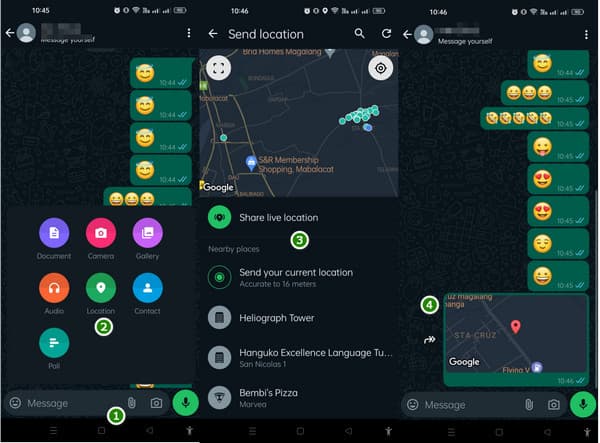
パート2. WhatsAppで位置情報を偽装したい場合の対処法
これを実現するために、 iLocaGo について がお役に立ちます。このアプリを使用すると、コンピューターから iOS デバイスの偽の場所を簡単に選択できます。プライバシーが簡単に保護されるため、住所が公開される心配はもうありません。このアプリを使用すると、散歩やドライブなどの偽の旅を作成して、自分の位置を隠すことができます。必要なのは、旅行の開始場所と終了場所を選択するだけです。その後、このアプリがその間のパスを設計します。
さらに、あなたの居場所を誰も追跡できなくなります。たとえ友人や家族であってもです。一番良い点は、お気に入りの偽の場所を保存して次回すぐに使用したり、以前使用した場所をいつでも再訪問したりできることです。全体として、このアプリはプライバシーを守るのに優れた方法です。では、このアプリを使用して WhatsApp でライブの場所を偽装するにはどうすればよいでしょうか。以下の手順に従ってください。
アプリをインストールしてiPhoneをコンピューターに接続します
まず、デバイスにアプリをインストールする必要があります。次に、アプリを起動し、ケーブルコネクタを使用して iPhone をコンピューターに接続します。
場所の修飾子を選択
ツールのメイン インターフェイスに到達したら、位置を変更するのに役立つモードを選択できます。開始点と終了点を選択する場合は、ワンストップ モードを選択し、GPS 測位の場合は他のモードを選択します。
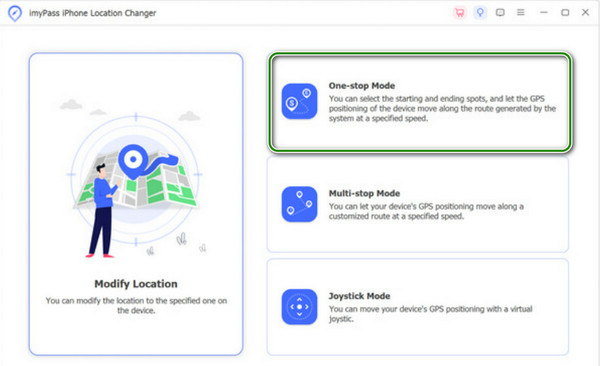
位置情報を変更する
地図上で偽のスポットまたは住所を選択できるようになりました。目的の場所を選択したら、「移動を開始」をクリックして、場所の変更をすぐに適用します。
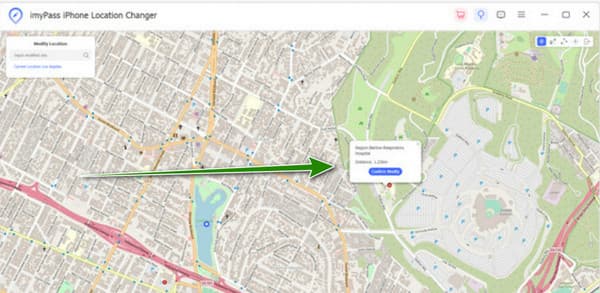
よくある質問。
-
iPhone で WhatsApp の位置情報サービスをオフにできますか?
はい。iPhone で WhatsApp の位置情報サービスをオフに設定できます。これを行うには、iPhone の設定に移動し、プライバシーに移動して、位置情報サービスを選択します。そこから、リストで WhatsApp を見つけて、「アプリの使用中」または「しない」を選択します。
-
メッセージで位置情報を送信するにはどうすればよいですか?
メッセージ アプリを開いて、会話を開始または開きます。次に、右上隅のアイコンをタップして、「現在地を送信」または「現在地を共有」を選択します。その後、共有する期間または特定の場所を選択します。
-
WhatsApp ステータスに場所を追加するにはどうすればよいですか?
WhatsApp ステータスに場所を追加する場合は、アプリを開いて [ステータス] タブに移動します。 [マイ ステータス] をタップします。次に、鉛筆アイコンまたは [編集] オプションをタップし、[場所の追加] を選択して、追加する場所を選択します。その後、送信アイコンをタップしてステータスを更新します。
結論
上記の内容は、 WhatsAppで位置情報を共有する方法 iPhoneとAndroidの両方を使用しています。位置情報を共有することは便利ですが、役に立たない時が来ます。幸いなことに、これは iLocaGo について 必要に応じて、位置情報を偽装するのに役立ちます。
ホットなソリューション
-
GPS位置情報
-
iOSのロックを解除する
-
iOSのヒント
-
Androidのロックを解除

